Clàr-innse
Ged nach do chòrd matamataigs rium a-riamh san sgoil, bha leasanan geoimeatraidh an-còmhnaidh nan atharrachadh math. Cha robh dùil agam ri mòran feum practaigeach a lorg air a shon nas fhaide air adhart nam bheatha, ach tha mo ghaol air dealbhadh air cùisean a thoirt gu cearcall slàn neònach.
Faodar triantanan a chruthachadh ann an InDesign a dhèanamh ann an grunn dhòighean, agus feumaidh cuid dhiubh beagan eòlais geoimeatraidh (chan eil mòran, ge-tà, tha mi a’ gealltainn!)
Tagh modh a dh’obraicheas as fheàrr dhut!
Dòigh 1: Dèanamh Triantanan A' Cleachdadh an Inneal Polygon
'S e Inneal Polygon an dòigh as luaithe air triantan a dhèanamh ann an InDesign a chleachdadh. Ma tha thu ùr do InDesign, 's dòcha nach fhaca thu an Inneal Polygon sa phannal Innealan a chionn 's gu bheil e neadachadh fon Inneal ceart-cheàrnach agus chan eil meur-chlàr bunaiteach aige ath-ghoirid.
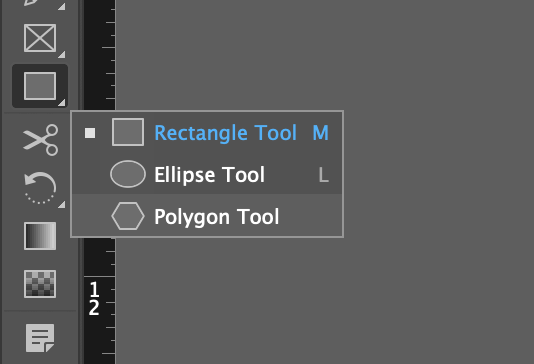
Ceum 1: Briog is cum no cliog deas air an ìomhaigheag Inneal ceart-cheàrnach anns a’ phannal Innealan gus na h-uile a thaisbeanadh innealan air an neadachadh san àite sin, agus an uairsin cliog Inneal Polygon sa chlàr-taice popup.
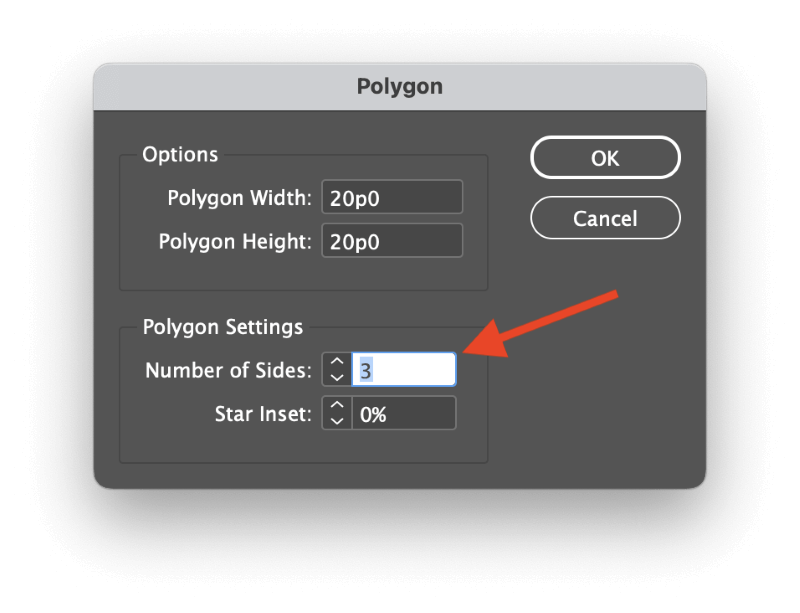
Ceum 2: Briog air aon turas air an duilleag far a bheil thu airson an triantan agad a chur. Fosglaidh InDesign an uinneag deasbaid Polygon , a leigeas leat an àireamh taobhan a bhios aig do chumadh polygonal a shònrachadh.
Tha e follaiseach gu bheil trì taobhan aig triantanan, mar sin atharraich an Àireamh Taobh gu 3 . Cuir a-steach leud is àirde airson an triantain agad agus briog air OK .
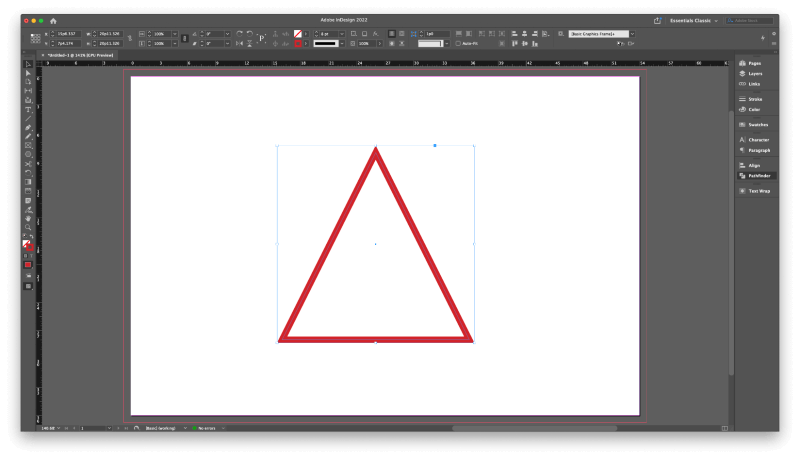
Cruthaichidh InDesign triantan a’ cleachdadh do thriantan.tomhasan taghte agus suidheachaidhean dath gnìomhach.
Aon uair ‘s gu bheil thu air an Inneal Polygon a rèiteachadh gus triantanan a chruthachadh, faodaidh tu briogadh is slaodadh leis an inneal gus triantanan a chruthachadh fada nas luaithe gun a bhith agad stad agus cleachdadh a’ chòmhraidh gach turas.
Dòigh 2: Dèanamh Triantanan Custom leis an Inneal Peann
Mas fheàrr leat barrachd thriantanan saor-chruth a dhèanamh, tha e furasta sin a dhèanamh leis an inneal Pen .
Ceum 1: Tionndaidh dhan inneal Pen a' cleachdadh a' phannal Innealan no ath-ghoirid a' mheur-chlàir P .
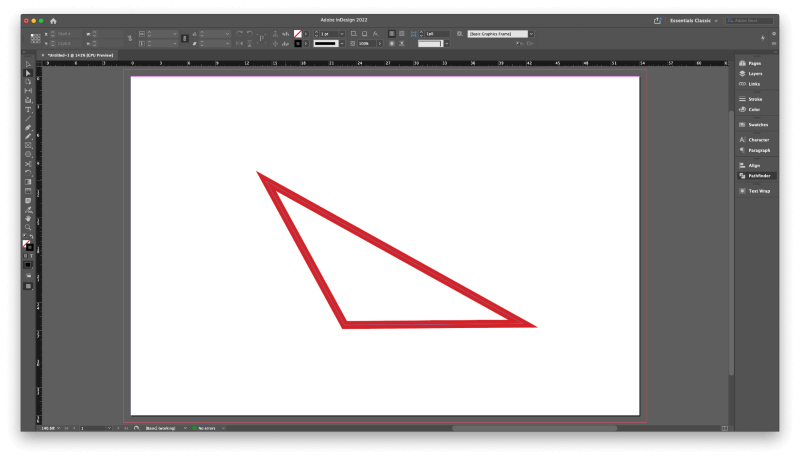
Ceum 2: Cliog an àite sam bith air do dhuilleag gus a’ chiad phuing acair a shuidheachadh, cliog a-rithist gus an dàrna puing a chruthachadh, agus aon uair eile gus an treas oisean den triantan agad a chruthachadh. Mu dheireadh ach chan e as ìsle, till air ais chun phuing thùsail agus cliog a-rithist gus an cumadh a dhùnadh.
Faodaidh tu cuideachd suidheachadh do phuingean acair atharrachadh fhad 's a tha thu a' tarraing an triantain le bhith a' cumail sìos an iuchair Shift , a tharraingeas loidhne dhìreach aig ceàrn 45 no 90-ceum cho faisg air d’ àite cliog cho comasach.
Dòigh 3: A’ dèanamh triantan ceart ann an InDesign
B’ e triantan ceart-cheàrnach ris an canar roimhe seo ann an cuid de leabhraichean teacsa agus ris an canar gu teicnigeach triantan orthogonal, tha e gu math sìmplidh triantan ceart a dhèanamh ann an InDesign - ach a bit counterintuitive oir chan eil e a’ cleachdadh an inneal Polygon.
Ceum 1: Atharraich dhan Inneal Ceart-cheàrnach a' cleachdadh a' phannal Innealan no am meur-chlàrath-ghoirid M , agus an uairsin cliog is slaod air do dhuilleag gus ceart-cheàrnach a chruthachadh.

Ceum 2: Leis an ceart-cheàrnach ùr agad fhathast air a thaghadh, gluais gu inneal Pen a’ cleachdadh a’ phannal Innealan no ath-ghoirid a’ mheur-chlàir P . Tha an inneal Pen na inneal sùbailte, air a stiùireadh le co-theacsa a dh’ atharraicheas don Sguab às Anchor Point Tool nuair a thèid e thairis air puing acair a tha ann mu thràth.
Dh'fhaodadh tu cuideachd tionndadh gu dìreach chun Sguab às Anchor Point Tool a' cleachdadh a' phannal Innealan no ath-ghoirid a' mheur-chlàir – (an iuchair as lugha) ach sa chumantas tha e nas fheàrr fàs cleachdte ri bhith ag obair leis an inneal Pen air sgàth sùbailteachd fhad ‘s a tha thu a’ cruthachadh cumaidhean vector.

Ceum 3: Cleachd am peann no Sguab às Inneal Puing Anchor , cuir do chursair thairis air aon de na ceithir puingean acair a cruthaich do cheart-cheàrnach, agus cliog uair gus a thoirt air falbh. Dùinidh InDesign an cumadh eadar na puingean a tha air fhàgail, a’ cruthachadh hypotenuse an triantain cheart agad.
Dòigh 4: Dèanamh Triantan Co-thaobhach
Tha cruthachadh triantan co-thaobhach ann an InDesign beagan nas iom-fhillte. Mar is dòcha gu bheil fios agad (no nach eil, ma tha ùine air a bhith ann bho chlas matamataigeach), tha gach taobh de thriantan co-thaobhach den aon fhaid, a bheir air gach ceàrn a-staigh gu 60 ceum.
'S urrainn dhut triantan co-thaobhach a chruthachadh le bhith a' cothlamadh an Inneal Polygon agus an àithne Sgèile , cho fad 's a chuimhnicheas tu air fearàireamh chudromach: 86.603%.
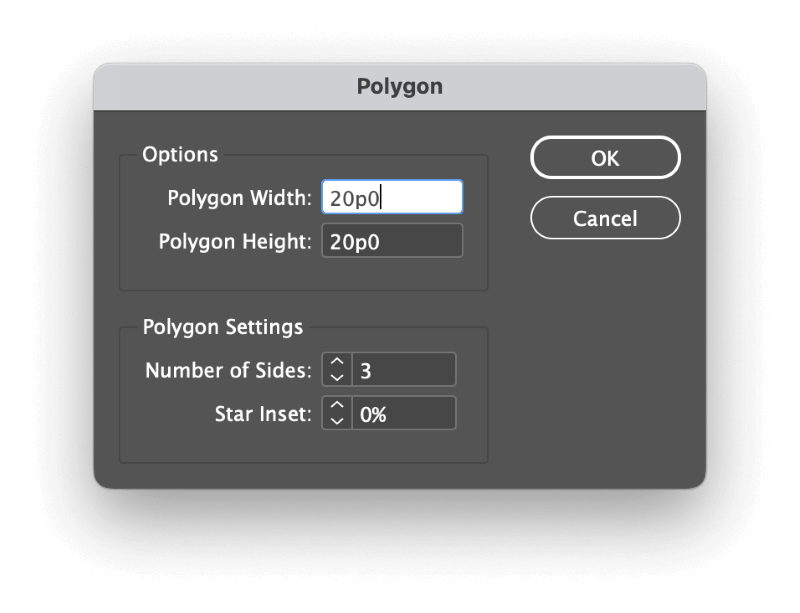
Ceum 1: Tionndaidh gu inneal Polygon agus cliog uair air do dhuilleag gus an uinneag deasbaid Polygon fhosgladh. Cuir a-steach luachan co-ionann airson Leud Polygon agus Polygon Height , agus dèan cinnteach gu bheil an Àireamh Taobhan suidhichte gu 3 , agus an uairsin cliog Ceart gu leòr .
Tarraingidh InDesign an triantan agad, ach chan eil e deiseil fhathast!
Ceum 2: Leis an triantan a thagh thu, fosgail a’ chlàr Object , tagh an Transform submenu, agus cliog air Sgèile .

Ann an uinneag còmhraidh an Sgèile, cliog air an ìomhaigheag ceangail slabhraidh bhig gus na tomhasan Sgèile X agus Sgèile Y a sgaradh, agus an uairsin cuir a-steach 86.603% san raon Sgèile Y . Fàg an raon Sgèile X suidhichte gu 100% agus cliog air OK .

A-nis tha triantan co-thaobhach foirfe agad!
Modh Eile: Dèan dùblachadh agus cuairteachadh
Tha an dòigh seo beagan nas fhaide, ach faodaidh e a bhith riatanach ma tha thu a’ cleachdadh an triantan agad mar fhrèam teacsa agus gu feum thu a thionndadh – no ma tha dìreach na bi earbsa anns an dòigh a chaidh ainmeachadh gu h-àrd!
Suit dhan inneal loidhne a' cleachdadh a' phannal Innealan no ath-ghoirid a' mheur-chlàir \ agus tarraing loidhne a tha co-ionann ri fad taobhan an triantain a tha thu ag iarraidh.
Dèan cinnteach gu bheil an loidhne air a thaghadh agus brùth Òrdugh + C gus an loidhne a chopaigeadh a-steach don chlàr-chlàir, agus an uairsin brùth Òrdugh + Roghainn + Shift + V dà uair gus dhà a phasgadhloidhnichean dùblaichte a bharrachd san aon àite.
Chan fhaic thu gu sònraichte iad an toiseach leis gu bheil iad den aon mheud agus san aon àite, ach bidh iad ann.
Bu chòir an loidhne mu dheireadh a chaidh a phasgadh a thaghadh fhathast, mar sin fosgail an clàr-taice Object , tagh an Transform submenu, is briog air Rotate . Cuir a-steach 60 a-steach don raon Angle agus cliog air OK .
Suidhich dhan Inneal Taghaidh a' cleachdadh a' phannal Innealan no ath-ghoirid a' mheur-chlàir V . Cleachd e gus tè eile dhe na loidhnichean a dhùblaich thu a thaghadh, agus ruith an àithne Rotate a-rithist, ach an turas seo cuir a-steach 120 a-steach don raon Angle .
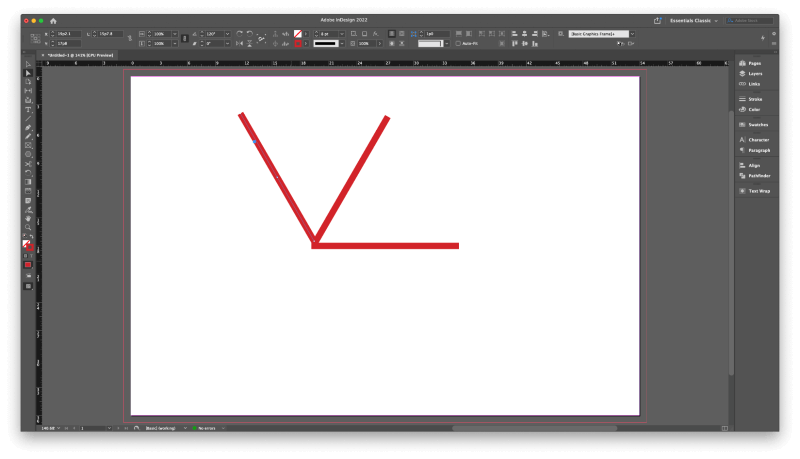
Cliog is slaod gus dà loidhne cheàrnach ath-shuidheachadh gus am bi na puingean acair dìreach a’ dol thairis air na puingean eile agus a’ cruthachadh an triantan.
A’ cleachdadh an Inneal Taghaidh , cliog is slaod bogsa taghaidh timcheall air aon dhe na paidhrichean acair de phuingean acair. Fosgail an clàr-taice Rud , tagh an fho-chlàr-taice Slighean , agus briog air Gabh pàirt . Dèan aithris a-rithist airson na paidhrichean eile de phuingean acair a tha a’ dol thairis air gus am bi an triantan agad mar aon chumadh.
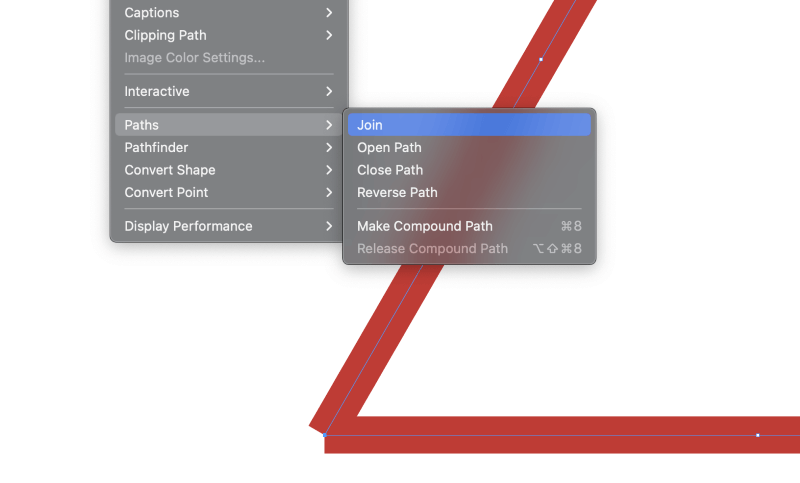
Faodaidh tu cuideachd an àithne Join a ruith a’ cleachdadh a’ phannal Pathfinder gus cùisean a luathachadh beagan.
Facal Deireannach
Tha sin a’ còmhdach a h-uile rud a dh’ fheumas tu a bhith eòlach air gus triantan a dhèanamh ann an InDesign, ge bith dè an seòrsa triantan a tha thu ag iarraidh.
Dìreach cuimhnich nach eil InDesign an dùil mar aapp tarraing vector, agus mar sin tha na h-innealan dealbhaidh agus na feartan tòrr nas cuingealaichte na gheibh thu ann an app vector sònraichte mar Adobe Illustrator. Bidh ùine gu math nas fhasa agad ma chleachdas tu an inneal ceart airson na h-obrach.
Trioblaideach toilichte!

